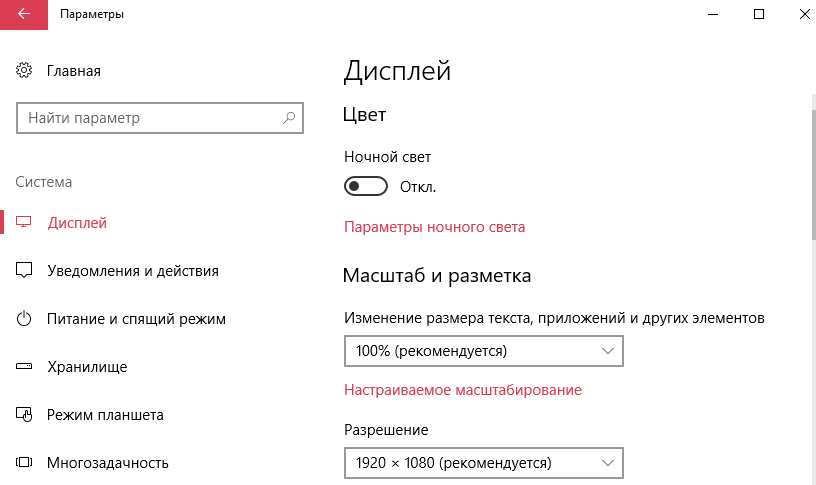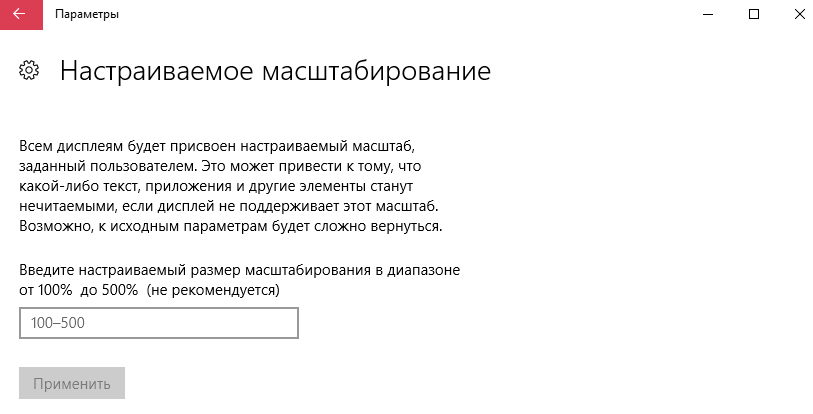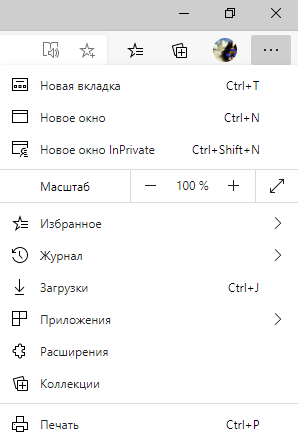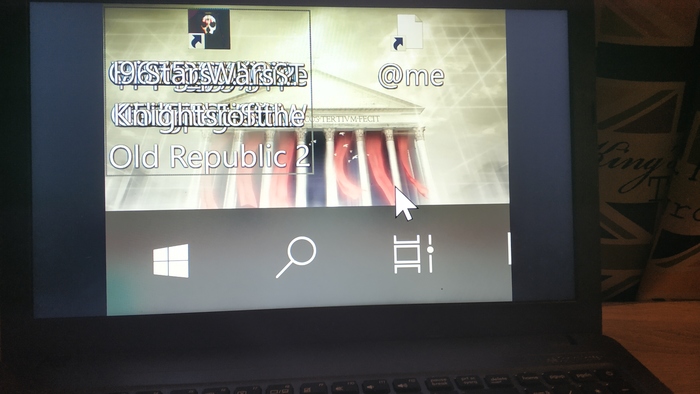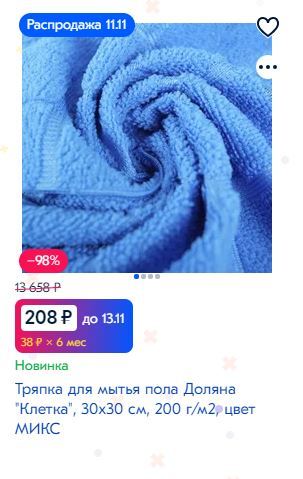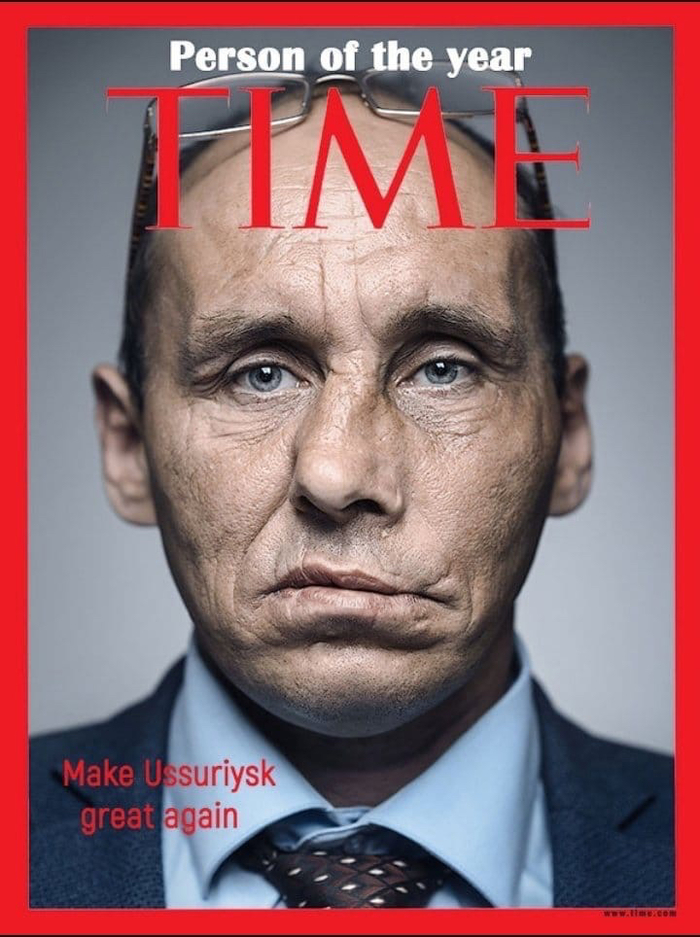как сбросить увеличение экрана windows 10
Как изменить масштаб экрана компьютера Windows 10
Советуем использовать только рекомендуемое разрешение и масштабирование экрана Windows 10. Все иные значения могут негативно влиять на качество изображения. Убедитесь, что установлено правильное разрешение. Иначе зернистость изображения испортит зрение.
Эта статья расскажет, как изменить масштаб экрана компьютера на Windows 10. Бывает необходимо его уменьшить, поскольку масштаб увеличился. Вы можете использовать средства самой системы. В браузерах увеличивать страницы можно без глобального масштабирования.
Как настроить масштабирование в Windows 10
Можно изменить размер текста, приложений и других элементов. Перейдите в раздел Параметры > Система > Дисплей. В подкатегории Масштаб и разметка выберите значение 100% (рекомендуется). Именно 100% рекомендуется в большинстве сценариев использования.
Важно! Некоторые приложения сразу не отреагируют на изменения в масштабе, пока пользователь не закроет их и не откроете повторно. Ранее нужно было как минимум выйти из системы и заново авторизоваться. Масштабирование экрана может снизить качество картинки.
В дополнительных параметрах можно включить исправление масштабирования. Некоторые классические приложения могут выглядеть размытыми при изменении параметров дисплея. Windows может попытаться устранить размытость, при следующем запуске такого приложения.
Возможно, предустановленные значения Вас не устраивают. В расположении Дополнительные параметры масштабирования найдите Настраиваемое масштабирование. Можно указать значение в диапазоне 100 — 500%. Доступно в системе Windows 10 начиная с версии 1803.
Для всех дисплеев будет установлено пользовательское масштабирование, которое укажет пользователь. Это может привести к тому, что какой-либо текст, приложения и другие элементы станут нечитаемыми. Вернуться к исходным параметрам масштаба может быть проблематично.
Как изменить масштаб страницы в браузере
Выше предложенный способ глобально меняет масштаб экрана в системе. Но можно увеличить или уменьшить масштаб страницы средствами браузера. Все браузеры поддерживают масштабирование. Как это сделать рассмотрим на примере нового браузера Microsoft Edge.
Нажмите кнопку многоточие Настройки и прочее (или сочетание Alt + F). Теперь в строке Масштаб нажимайте Плюс или Минус для увеличения или уменьшения масштаба соответственно. Работает во всех современных браузерах от Google Chrome до Яндекс.Браузера.
| Увеличить страницу | Ctrl + «+» (или скрол колёсиком вверх) |
| Уменьшить страницу | Ctrl + «-» (или скрол колёсиком вниз) |
| Вернуть исходный размер | Ctrl + 0 |
Изменение разрешения экрана в Windows 10
Все советуют поменять разрешение экрана для изменения масштаба. Это, конечно, сработает, но категорически не рекомендуется. Нужно обязательно использовать рекомендуемое разрешение. Все другие снижают качество картинки и могут влиять на здоровье пользователя.
Можете только открыть Параметры > Система > Дисплей. И в списке Разрешение экрана убедится, что установлено Рекомендуемое значение. Всё очень просто. Если же рекомендуемое отсутствует, тогда необходимо обновить драйвера на видеокарту в Windows 10.
В зависимости от поставленной задачи используйте вышеуказанные инструменты. Например, чтобы увеличить страницу в браузере Вам не нужно изменять масштаб глобально. Для увеличения иконок на рабочем столе можно воспользоваться сочетанием горячих клавиш.
Изменить размер текста, приложений и других элементов можно в параметрах системы. В классической панели управления изменение размера элементов и уровень масштабирования больше недоступны. Просто указывайте нужный масштаб и смотрите на изменение картинки.
Как настроить масштабирование в Windows
Содержание
Содержание
Высокое разрешение экрана иногда создает проблемы для операционной системы: нечитаемый текст, размытое изображение, нечеткие схемы и графики. Но существует встроенная функция — масштабирование, — которая поможет это исправить. Давайте разберемся, как ей правильно пользоваться и в каких случаях она может пригодиться.
Что это такое
Масштабирование — это изменение размеров элементов с сохранением пропорций
и исходного разрешения дисплея. В актуальных версиях Windows (10, 8.1 и 7) предусмотрена настройка шкалы масштаба в процентах. Нажмите правой кнопкой мыши на рабочем столе
и выберите «Параметры экрана». Откроется вкладка «Дисплей» системных настроек. Прокрутите вниз, пока не увидите опцию «Масштаб и разметка».
По умолчанию доступна настройка масштаба с шагом в 25 % (100, 125, 150, 175 % и далее). После изменения, возможно, придется перезапустить некоторые программы, а в особо запущенных случаях — даже перезагрузить систему. Приложение предупреждает об этом
в подсказке.
Если у вас Windows 7 или 8.1, кликните правой кнопкой мыши на свободном месте рабочего стола и выберите «Разрешение экрана». В появившемся окне жмите опцию «Изменение размеров текста и других элементов». Появятся аналогичные варианты масштабирования.
В каких случаях понадобится
Функция масштабирования стала актуальной в последнее десятилетие — с появлением 2K-
и 4K-дисплеев. У монитора есть характеристика PPI (англ. pixels per inch) — это количество пикселей на один дюйм экрана или разрешающая способность. Чтобы его посчитать, нужно знать диагональ монитора и исходное разрешение матрицы.
Воспользуемся теоремой Пифагора и узнаем его для 27-дюймового дисплея. Если вам лень вычислять вручную, можете обратиться к онлайн-калькуляторам. При разрешении 1920×1080, получаем 82 пикселя на дюйм. Если у такой же матрицы будет разрешение 2560×1440,
то плотность составит 109 PPI. А при 4K (3840×2160) получаем уже 163 PPI.
В последнем случае из-за высокой плотности изображение на экране будет слишком мелким — можно применить масштаб 175 или 200 %. При этом изменится DPI (англ. dots per inch) — виртуальный параметр, который отражает изменения размера элементов изображения. При масштабе 100 % PPI и DPI совпадают.
Если компьютерные мониторы со сверхвысоким разрешением пока не так популярны,
то подавляющая часть современных телевизоров уже выпускается с 4K-разрешением. Плотность пикселей здесь существенно меньше из-за размеров экрана (например, для 65-дюймового ТВ это будет всего 68 PPI).
Но стоит учитывать, что телевизор вы смотрите не вплотную, а с расстояния в несколько метров. Например, если подключаете его к ПК или ноутбуку как второй монитор, рекомендуем также выставить увеличенный масштаб в диапазоне 175–225 %, чтобы текст на экране был читаемым.
Подводные камни
В Windows 10 был внедрен новый принцип изменения размера приложений. Если раньше
в системе было четыре фиксированных типа DPI (96, 120, 144 и 192), то в «десятке» программа обязана уметь масштабироваться под любой размер виртуального пикселя. Эту идею разработчики из Microsoft подсмотрели у коллег из Google. В системе Android приложения выглядят нормально на любом устройстве (будь то планшет, телефон или умный телевизор).
Прошло уже шесть лет с момента выхода «десятки», и большинство программ поддерживают функции «резинового» масштабирования и легко адаптируются под нужный размер. Проблемы могут возникать только со старыми утилитами, которые не обновлялись много лет.
Мы рекомендуем использовать современное ПО и скачивать последние версии с официальных сайтов разработчиков.
Советы по масштабированию
Если вы все-таки пользуетесь устаревшими программами, рекомендуем заглянуть в подраздел настроек «Дополнительные параметры».
Здесь можно активировать опцию «Исправление масштабирования», которая призвана устранить размытость в классических приложениях. Это так называемый «костыль», который не всегда правильно работает. Если совсем ничего не помогает, уберите масштабирование
в свойствах ярлыка конкретной программы:
Также в этом окне можно задать пользовательское значение DPI, если вас не устраивает стандартный ряд.
Поэкспериментируйте и подберите оптимальный размер изображения конкретно для вас.
Как сбросить масштаб экрана на windows 10?
Пытался поменять разрешение экрана и наткнулся на параметр изменения масштаба. По незнанию выставил масштаб в 500% и теперь не могу ничего сделать. Никакие сочетания клавиш которые я нашел НЕ ПОМОГАЮТ. Подскажите, пожалуйста
123 поста 2.1K подписчиков
Правила сообщества
— В свободной форме комментировать и обсуждать посты и другие комментарии.
— Оскорблять кого-либо из пользователей пикабу.
— Размещать контент не по теме сообщества (последнее решение за модератором).
— Размещать рекламу (контент и/или ссылки на платные программы).
Бан можно получить:
— За регулярное нарушение правил
Будьте культурными няшами и все будет хорошо 🙂
Зажать CTRL, и двигать колесом мышки, вы будто компьютер впервые видите, ей-богу.
Безопасный режим может помочь
Заходишь в безопасном режиме, в диспетчере устройств находишь свой видеоадаптер, удаляешь драйвер. Перезагружаешься. При загрузке сработает автообнаружение устройства и накатка драйвера с автоподгоном разрешения экрана
Правой клавишей мыши на свободное от ярлыков месте > Стрелочками в самый низ меню > Выбрать пункт «Параметры экрана» > Во второй нижней белой части окна колесиком мышки ищем пункт «Отключить настраиваемый уровень масштабирования и выйти из системы».
Перезагрузиться в безопасном режиме, выбрать нужные настройки и перезагрузиться в обычном режиме.
На работе вводят QR-коды, у нас все жуткие антипрививочники. Один мужик переживает:
— Жена на порог не пустит, если узнает, что привился.
— А ты ей скажи, что купил.
— Точно! А десятку пропить можно!
Вот так и становятся прививочниками.
Тут каждый сам за себя
Огнетушитель в студию
Маска
Попытка дать люлей не удалась
В Люберцах 3 кавказца наехали на русского, пытались замесить толпой, но на помощь прибежали неравнодушные
UPD видео не менее 8 лет
Бесит
Дискриминация
Где вклады, Лебовски?
Нам 180 лет, но вклады и сбережения у Вас были в другом банке.
Месть кассирши
«I feel good»
Пластилиновый рукожоп
C 11.11, ребят!
С Великой Распродажей, ребят!
Озон подсуетился и выпустил рекламу в стиле 90-х:)
В продолжении тренда Pikabu «Были времена! Все рекламировались, как умели «
Ну и конечно ручки-загребучки. Куда без них)
Нейтральное освещение событий
В сеть утекла предварительная обложка журнала Time
В связи с арестом, пост более актуальный. Рыцари свежего, это повтор)
Продвинутый грузовик с новосибирскими номерами
Как по мне, это довольно сильно отвлекает других водителей от дороги, но идея конечно крутая и довольно прикольная.
11 июля пенсионеры Рачковские впервые приехали в аэропорт, чтобы улететь в Турцию. «У вас есть что декларировать?» — спросила сотрудница таможни у жены, когда та пересекла зеленую линию коридора. «У меня — нет, муж сейчас подойдет», — ответила она. Тут и муж Александр поспешил пересечь зеленую линию: «Компьютер и деньги». Но было поздно. История в деталях выглядит драматично.
Александру Рачковскому в начале года исполнилось 65 лет. Весной у них с супругой умер сын, инвалид 1 группы, который жил с ними вместе с многолетним уходом со стороны родителей. Когда-то именно для него Александр купил дом с участком, и семья проводила там время.
Эту сумму Александр придумал потратить в Турции, поменяв на жилье.
В суде он объяснил все так:
— Я просмотрел множество сайтов, были разные варианты инвестиций: Болгария, Россия, Грузия. Остановились на Турции, потому что дешевле, теплее, Средиземное море. Получил предложения, и ехали смотреть варианты. Для этого взял с собой деньги.
Довольно решительно для пенсионера — пассивный доход за границей. Это единственное, что выбивается из первых впечатлений о Рачковском. Со стороны это уставший, расстроенный человек с тихим, вздыхающим голосом, инвалид II группы. Который первый раз приезжает в аэропорт (летал до этого при СССР), волнуется за жену, которая последние 5 или 6 лет сидела дома с сыном, совершая «микровылазки» на улицу, и делает этот глупый шаг, «чтобы уточнить».
— Вину признаете? — спрашивает судья Партизанского района Минска Макаревич.
— В том, что по незнанию заступил за линию зеленого коридора.
В суде зачитали стенограмму записи с камеры «Дозор», которая была на форме сотрудницы таможни в тот день.
Сотрудник таможни: Здравствуйте, вам декларировать ничего не надо?
Жена Рачковского: У меня — нет, муж сейчас подойдет туда.
Рачковский: Я подойду.
Сотрудник таможни: Куда вы пойдете?
Рачковский: В красный.
Сотрудник таможни: Вам надо было сразу в красный. Поясните, что вы хотели декларировать?
Рачковский: Я еще не зашел, вот я вышел обратно.
Сотрудник таможни: Вы зашли уже в зеленый. Что вы хотите декларировать?
Рачковский: Деньги и компьютер.
Сотрудник таможни: Хорошо. Какую сумму?
Рачковский: 70 тысяч.
Дальше уже не читали. Судья прокомментировал скрин с записи камеры наблюдения: «Видно, что Александр Николаевич пересек зеленую черту (пусть изображение черно-белое, тем не менее) и стоит ориентировочно в 30 сантиметрах за ней».
В своих показаниях Александр Рачковский сказал следующее:
— Мне было известно про коридоры: я слышал и читал о необходимости декларировать суммы свыше 10 тысяч долларов перед вылетом. И собирался это делать. С собой у меня был документ купли-продажи для доказательства законного происхождения суммы и проект договора с турецкой компанией.
Во-вторых, мне нужно было обратиться к инспектору — в красном коридоре никого не было. Единственный человек, у которого я мог спросить о декларировании денег, — сотрудница за «зеленой» стойкой.
Да, я признаю вину в том, что по незнанию заступил в зеленый коридор. Я думал, что «коридор» — это коридор, а не зеленая линия на полу.
Когда меня спросили, нужно ли мне что-то декларировать, я сразу сказал да. Ведь я стоял, не пробегал. И сказал, что мне нужно в красный коридор. Но мне ответили, что я уже в зеленом и назад дороги нет.
Я добровольно предъявил все деньги. Совершенно не было никакого желания и повода их скрывать. У меня были документы, подтверждающие происхождение.
Сотрудница таможни, остановившая Рачковских, была вызвана в качестве свидетеля.
— В тот день я работала в зале вылета. Шел рейс в Анталию. Я находилась в зеленом коридоре и проводила выборочный контроль. В зеленом коридоре следовала дама, я спросила, есть ли у нее товары, которые подлежат декларированию. Она ответила, что нет, но у супруга есть. Буквально через пару секунд он подошел и сказал — да. Я спросила, почему он не пошел по красному коридору. Он потом пояснял, что беспокоился за жену.
Она подтвердила, что в красном коридоре не было сотрудника на входе.
— У нас расписан весь зал вылета. Никто там и не обязан был находиться. Я обычно становлюсь рядом и одновременно контролирую красный коридор, а коллега находится дальше.
Перед оглашением решения защитник Рачковского обратился к суду с просьбой освободить его подзащитного от административной ответственности.
— Изъятые деньги были получены законным путем. На руках были конкретные объекты недвижимости. Он не отрицает, что заступил за линию. Но важно понять форму вины — это неосторожность. Мой клиент впервые был в аэропорту, имел большую сумму денег, находился в стрессовом состоянии. Все это в совокупности привело к составу административного правонарушения. Он добровольно во всем признался, отвечал на вопросы и предоставил все деньги, дав пояснения. Если суд не увидит, что можно освободить от ответственности, просим не применять конфискацию с учетом всех обстоятельств.
Суд постановил привлечь Александра Рачковского к административной ответственности по части 2 ст. 15.5 КоАП.
— Наложить административное взыскание в виде штрафа в размере 10 базовых величин с конфискацией в доход государства наличных денежных средств, не задекларированных в установленном порядке, — на сумму 60 800 долларов и 400 рублей. 10 тысяч долларов вернуть Александру Николаевичу.
Решение суда может быть обжаловано в Минском городском суде.
Исправление растянутого экрана в Windows 10
Растянутый экран в операционной системе Windows 10 — ситуация, с которой иногда встречаются пользователи после переустановки ОС. Она означает, что настройки разрешения дисплея были заданы неправильно или их невозможно установить из-за отсутствия графических драйверов. Существуют разные способы исправления этой ситуации, а сегодня мы хотим поговорить обо всех них, чтобы вы смогли быстро найти правильное. Рекомендуем начать с первого метода и по очереди переходить к следующим, чтобы сэкономить время, поскольку мы расставили их в порядке их эффективности и легкости реализации.
Способ 1: Ручное изменение разрешения экрана
Сначала давайте рассмотрим самую банальную ситуацию, когда настройки экрана не соответствуют требуемым, что и вызывает растягивание экрана. Самостоятельно проверить и изменить разрешение можно буквально в несколько кликов через специально отведенное меню в Виндовс.
О других доступных методах изменения разрешения экрана читайте в других руководствах на нашем сайте, перейдя по заголовкам ниже.
Изменения вступят в силу сразу же, и растянутый экран должен быть исправлен. Если необходимое разрешение отсутствует в списке, переходите к следующему способу, а в случае, когда оно вообще не меняется, потребуется изучить рекомендации из отдельной статьи на нашем сайте, кликнув по ссылке далее.
Способ 2: Установка графических драйверов
Теперь мы предлагаем затронуть тему инсталляции драйверов для видеокарты, поскольку именно отсутствие данного программного обеспечения чаще всего провоцирует появление растянутого экрана и отсутствие нужных значений разрешения экрана, что в большинстве случаев возникает как раз после переустановки ОС. На нашем сайте имеется отдельный материал, где продемонстрированы универсальные инструкции для обладателей видеокарт от разных производителей. Ознакомьтесь с ним, чтобы узнать, как именно осуществляется правильная инсталляция.
Иногда установка драйверов заканчивается ошибкой. Это может быть связано с разными причинами. В некоторых ситуациях пользователи подбирают не те версии программного обеспечения или же возникают системные конфликты. Разобраться с этим поможет другая инструкция на нашем сайте, перейти к которой можно, нажав по ссылке ниже.
Способ 3: Отключение автоматической установки устройств
По умолчанию в Windows 10 загрузка отсутствующих драйверов осуществляется автоматически сразу же после инсталляции ОС. В большинстве случаев этот процесс происходит успешно, но с графическими адаптерами иногда возникают проблемы. Даже если вы самостоятельно установите подходящий драйвер, воспользовавшись предыдущей инструкцией, это может не помочь, поскольку в будущем файлы будут сброшены. Для этого сначала нужно отключить эту встроенную опцию, что осуществляется так:
После этого нужно удалить драйвер видеокарты, который был инсталлирован рассмотренным средством. Эта процедура не всем пользователям дается легко, поэтому мы рекомендуем изучить другой материал по данной теме, ознакомившись с представленным далее материалом. Что касается инсталляции подходящего программного обеспечения, а это нужно сделать сразу же после удаления старых файлов, то данная процедура описана в Способе 2.
Способ 4: Настройка масштабирования в панели управления видеокартой
У драйверов видеокарт от компаний AMD и NVIDIA имеются приложения с GUI. Через них осуществляется более детализированное управление графикой. Там присутствуют отдельные меню, позволяющие настроить масштабирование и автоматическое изменение размеров, поэтому мы рекомендуем проверить этот параметр.
Панель управления NVIDIA
Предлагаем начать с обладателей графических адаптеров от NVIDIA. В этом программном обеспечении присутствует огромное количество доступных настроек, поэтому просто следуйте инструкции, чтобы быстро разобраться в редактировании параметров.
Настройки Radeon
К сожалению, в панели управления AMD находится меньше настроек, однако там тоже есть несколько пунктов, отвечающих за редактирование масштабирования. Проверить и изменить их можно так:
Если у вас отсутствуют описанные только что панели управления, значит, драйвер для графического адаптера установлен неправильно или этот процесс был осуществлен через встроенное средство Windows. Обратитесь к Способу 2, чтобы понять, как инсталлировать корректный драйвер, добавив тем самым в ОС рассмотренные приложения.
Способ 5: Настройка экрана через меню монитора
Последний метод связан с меню монитора, которое является встроенным в данное устройство. Оно присутствует в большинстве современных моделей и запускается через расположившиеся на корпусе кнопки. Если вы не желаете производить никаких изменений в конфигурации, можете сразу сбросить параметры в состояние по умолчанию и проверить, исправится ли проблема с растянутым экраном. Для этого в меню существует пункт «Reset».
При возникновении желания выставить настройку самостоятельно, обратите внимание на разделы меню под названием «Expansion» и «Zoom» (разрешение и масштабирование). Там измените параметры приближения или увеличения изображения, если они имеются. Дополнительно учитывайте и само разрешение экрана. Еще там может быть пункт «Auto» или «Auto Reject», который отвечает за автоматическую настройку экрана. Иногда эта опция выведена и в качестве кнопки на корпусе. Проверяйте параметры и изменяйте их самостоятельно, чтобы избавиться от проблем с растянутым изображением.
В завершение этого материала мы хотим отметить несколько дополнительных пунктов, которые не стали рассматривать в качестве отдельных способов. Обратите на них внимание, если описанные выше действия не принесли никакого результата:
Вы получили множество самых разных советов, которые нацелены на решение проблемы с растянутым изображением в Windows 10. Используйте все эти рекомендации, чтобы найти причину неполадки и решить ее в максимально короткий срок без каких-либо трудностей.
Помимо этой статьи, на сайте еще 12394 инструкций.
Добавьте сайт Lumpics.ru в закладки (CTRL+D) и мы точно еще пригодимся вам.
Отблагодарите автора, поделитесь статьей в социальных сетях.